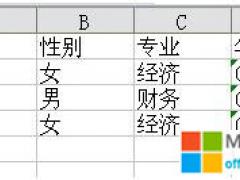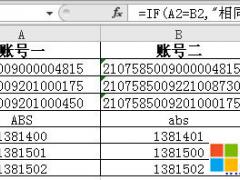今天OFFICE教程网要为大家解决的问题是:用Excel二维簇状条形图直观对比两组数据;快点看看吧
Excel的二维簇状条形图可以较为直观地对比两组数据,分析它们之间的关系。
大家都能看出来,其实上图是由两个条形图组成的,下面我们介绍用Excel的二维簇状条形图制作对比图表的具体步骤。
步骤1:在Excel中准备数据。
准备条形图数据
1、在单元格E1中输入标题文字折扣。
2、在单元格E2中输入公式=-B2,并下拉至单元格E7。
3、选择单元格区域E2:E7,在单元格格式对话框中自定义数字格式为:0%;0%,从而将负值显示为正值。
4、选择单元格区域A1:A7和E1:E7,单击插入条形图二维簇状条形。
步骤2:制作右侧的条形图
选择单元格区域A1:A7和C1:C7,单击插入条形图二维簇状条形图。
步骤3:调整图表位置和格式,达到最终的效果。
说明:使用这种图表,很容易形象地看出两个项目之间的相对关系,但相比较的数量不能太多,否则就达不到效果,此时可以使用散点图。